Bildirimler
www.karadere.com/blog chrome push notification özelliği eklenmiştir.
Bu özellik ile cep telefonları veya chrome tarayıcınız ile teknoloji yazıları yayınlanınca anında haberdar olabileceksiniz.
Bir kere izin verip üye olmanız yeterli.
Google chrome internet tarayıcısı ile www.karadere.com girip bildirimlere izin vermeniz yeterli.
Nasıl Üye olursunuz ?
Google chrome açın ve www.karadere.com adresine girin. Bildirimlere izin ver uyarısındaki izin ver düğmesine basarak üye olabilirsiniz.
İngilizce kullanıyorsanız Allow düğmesine basmanız yeterli olacaktır.

Google kullanım dokümanını okuyabilirsiniz.
https://support.google.com/chrome/answer/3220216?hl=tr
- Chrome menüsü > Ayarlar > Site Ayarları > Bildirimler‘e dokunun.
- İzinleri seçin:
- Önce sor: Bir site size bildirimler göstermek istediğinde Google Chrome uyarıda bulunur. Bu, varsayılan ayardır.
- Engellendi: Web sitelerinden gönderilen hiçbir bildirimi görmezsiniz.
Bazı sitelerden gelen bildirimleri kapatma
- Chrome’u açın ve bildirimlerini almak istemediğiniz web sitesine gidin.
- Adres çubuğunun sol üst tarafındaki kilit simgesine
dokunun.
- Bildirimler açılır menüsünden İzin Ver veya Engelle‘yi seçin.
- Ayarı burada görmüyorsanız bu web sitesi size bildirim gönderemez demektir.
- Chrome’u açın.
- Tarayıcı penceresinin sağ üst köşesinde, Chrome menüsünü
tıklayın.
- Ayarlar > Gelişmiş ayarları göster‘i tıklayın.
- “Gizlilik” bölümünde İçerik ayarları‘nı tıklayın.
- Görüntülenen iletişim kutusunda “Bildirimler”e gidin ve aşağıdakilerden birini seçin:
- Tüm sitelerin bildirim göstermesine izin ver: Tüm sitelerin gönderdiği bildirimleri otomatik olarak görürsünüz.
- Bir site bildirim göstermek istediğinde bana sor: Bir site size bildirim göstermek istediğinde Chrome uyarıda bulunur. Bu, varsayılan ayardır.
- Sitelerin bildirim göstermesine izin verme: Web sitelerinin gönderdiği hiçbir bildirimi görmezsiniz.
Ayrıca size halihazırda bildirim gönderme izni olan siteleri, uygulamaları ve uzantıları da engelleyebilirsiniz.İstisnaları yönet‘i tıklamanız yeterlidir.
- Hesap resminizin görüntülendiği durum alanını tıklayın.
- Ayarlar > Gelişmiş ayarları göster‘i tıklayın.
- “Gizlilik” bölümünde İçerik ayarları‘nı tıklayın.
- Görüntülenen kutuda, aşağı kaydırıp “Bildirimler”e gidin ve aşağıdakilerden birini seçin:
- Tüm sitelerin bildirim göstermesine izin ver: Tüm sitelerin gönderdiği bildirimleri otomatik olarak görürsünüz.
- Bir site bildirim göstermek istediğinde bana sor: Bir site size bildirim göstermek istediğinde Chrome uyarıda bulunur. Bu, varsayılan ayardır.
- Sitelerin bildirim göstermesine izin verme: Web sitelerinin gönderdiği hiçbir bildirimi görmezsiniz.
Ayrıca size halihazırda bildirim gönderme izni olan siteleri, uygulamaları ve uzantıları da engelleyebilirsiniz.İstisnaları yönet‘i tıklamanız yeterlidir.
Bazı sitelerden gelen bildirimleri kapatma
- Ekranınızın sağ alt köşesinde, sayı simgesini (örneğin:
) tıklayın. Bu simgeyi görmüyorsanız bildiriminiz yoktur veya yakın zamanda Google Asistan kartı görüntülenmemiştir.
- Görüntülenen pencerenin sağ alt köşesinde, ayarlar simgesini
tıklayın.
- Bildirimlerini almak istemediğiniz uygulamanın, uzantının veya web sitesinin işaretini kaldırın.



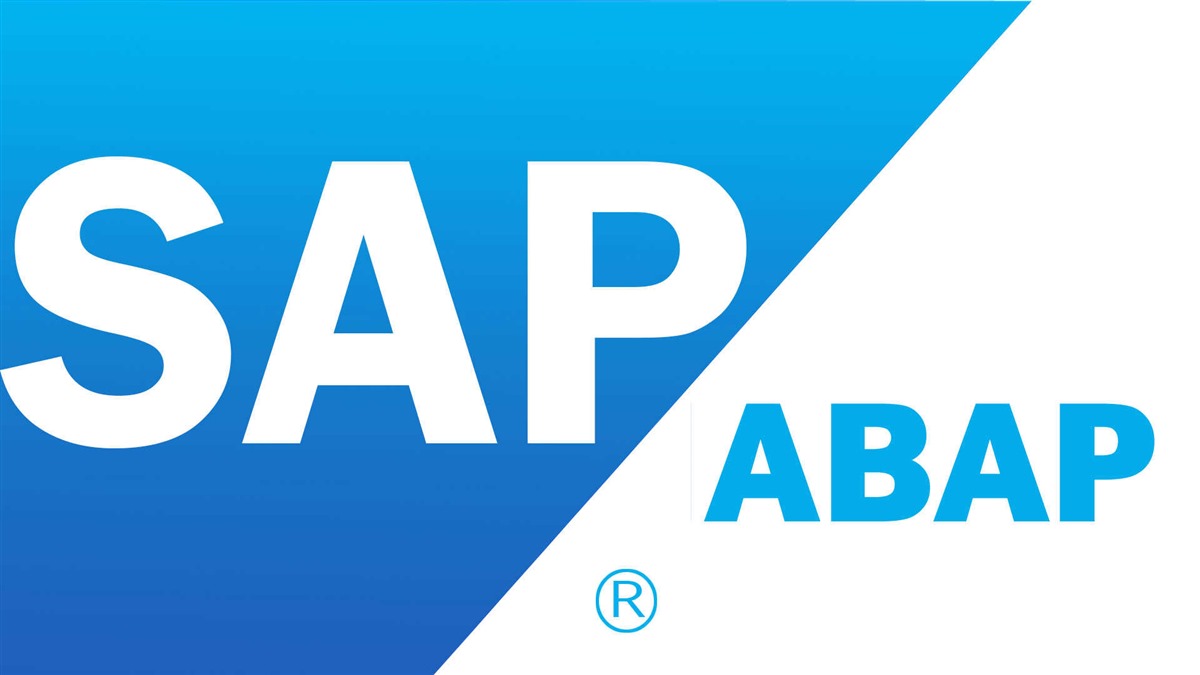
Son yorumlar